
手机视频剪辑 如何剪切视频 苹果手机视频裁剪教程
发布时间:2024-09-30 14:24:11 来源:锐得游戏网
在如今的移动互联网时代,手机视频成为人们记录生活、分享快乐的重要方式,而对于许多人来说,如何对手机拍摄的视频进行剪辑处理成为一个不小的难题。苹果手机作为全球知名的智能手机品牌,其自带的视频剪辑工具更是让人称赞。本文将为大家介绍如何使用苹果手机自带的视频剪辑工具,让您轻松地剪切出精彩的影片。
苹果手机视频裁剪教程
具体步骤:
1.首先我们打开"相册"

2.在相册中找到"视频"分栏,手机里的视频都被放在这个分栏中
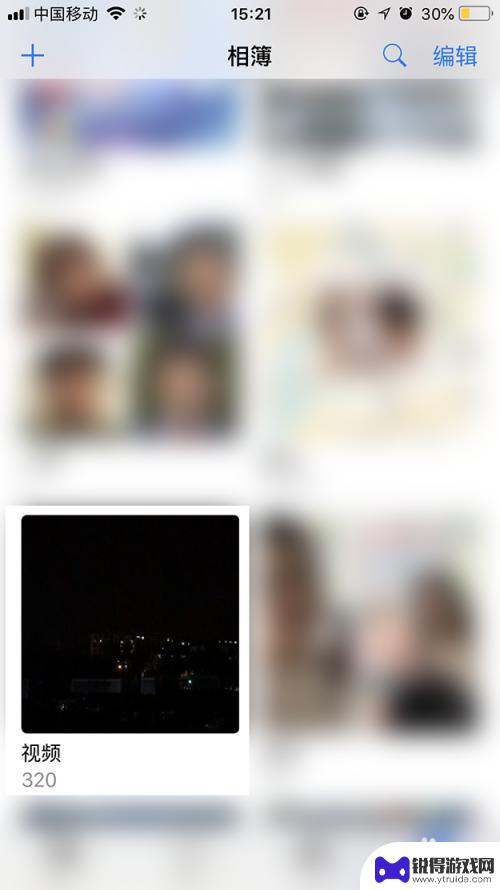
3.找到我们想要裁剪的视频,这里我们要裁剪的是这个长度为1:02的视频
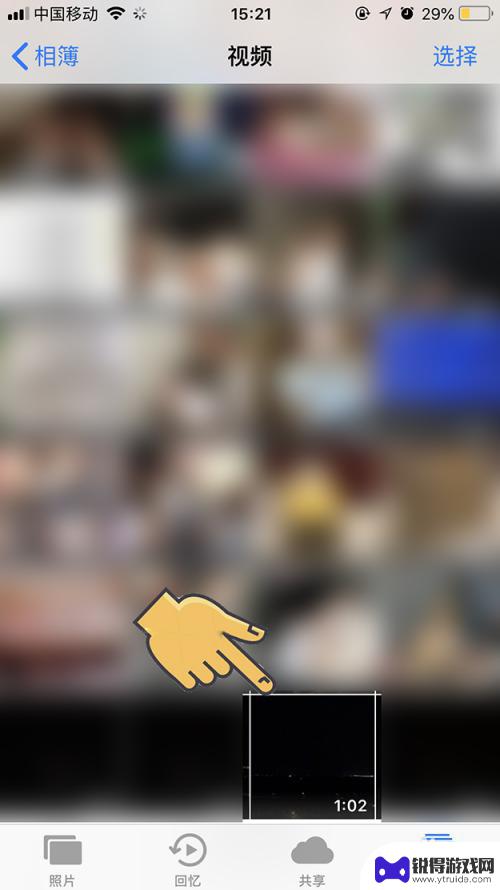
4.打开后我们看到有一个播放按钮,我们要点击的是右边上部的"编辑"
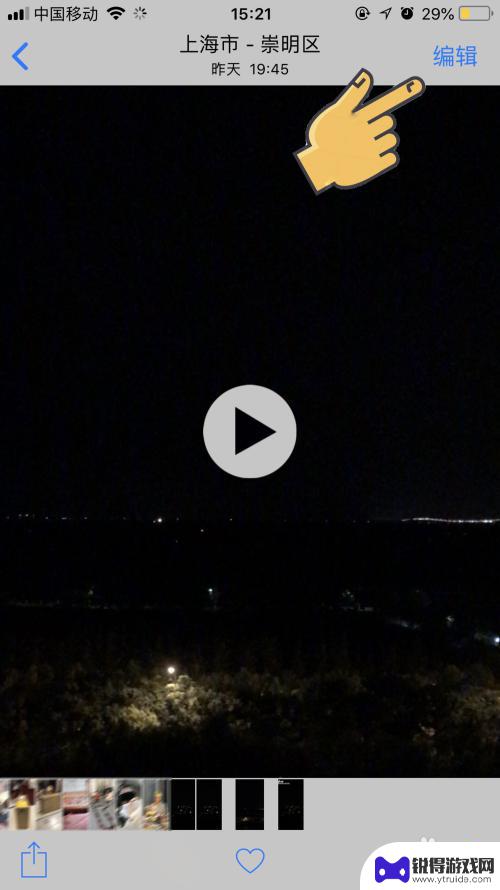
5.在"编辑"中我们看到下面进度条变成了带左右箭头的进度条,拉动中间的白色竖条可以预览视频。我先按住最左边的箭头符号。
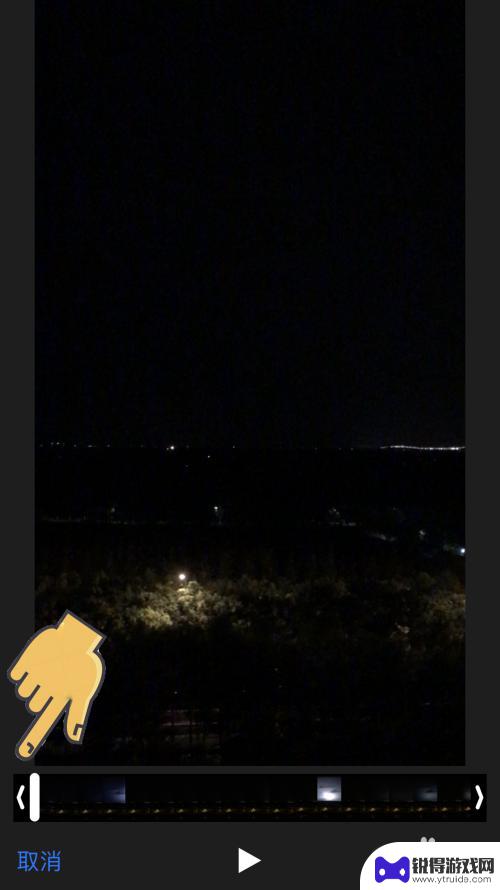
6.按住箭头符号向右拖动,可以看到进度条左边部分变为白色了。这部分将不显示在最终的视频内,左边箭头的位置就是最终视频开始的位置
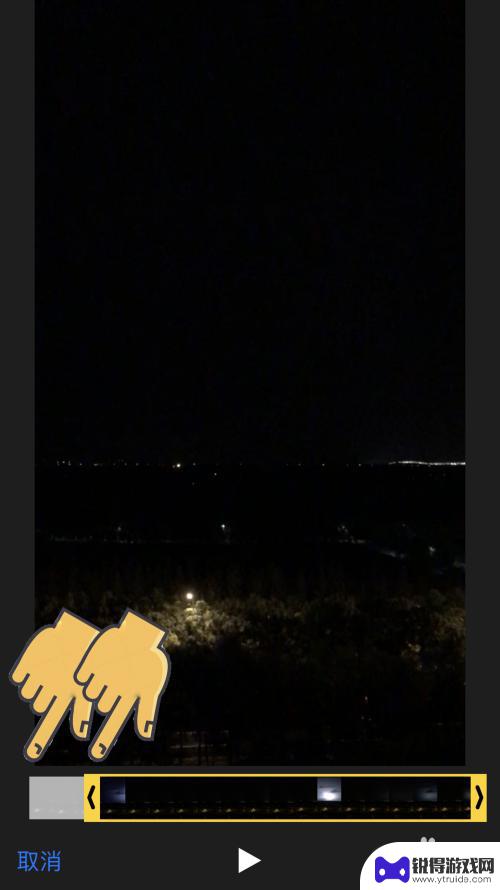
7.紧接着我们把右边的箭头也相应的向左拖动,这样我们的结束位置也定义好了。只有在左边箭头和右边箭头内部的视频内容将被保存
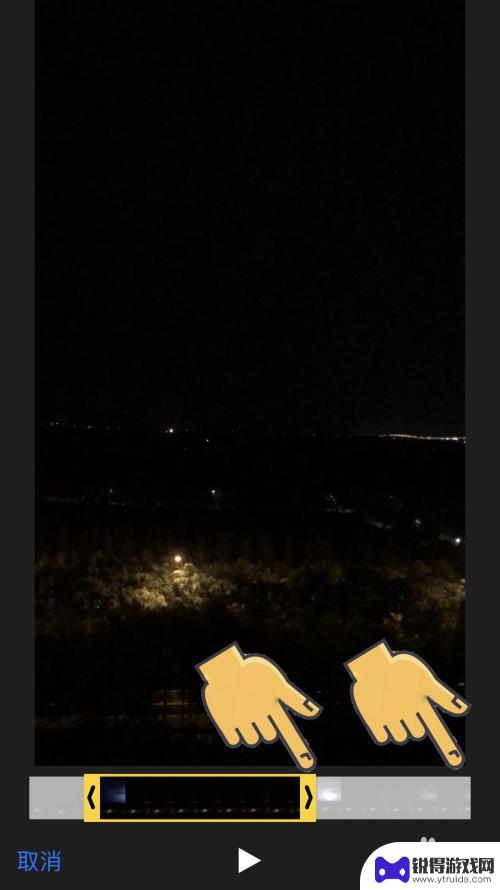
8.点击右下角的完成,我们看到一个选项。推荐选择存储为"新剪辑",当然您要是觉得原来的完全没有用了也可以选择"修剪原件"
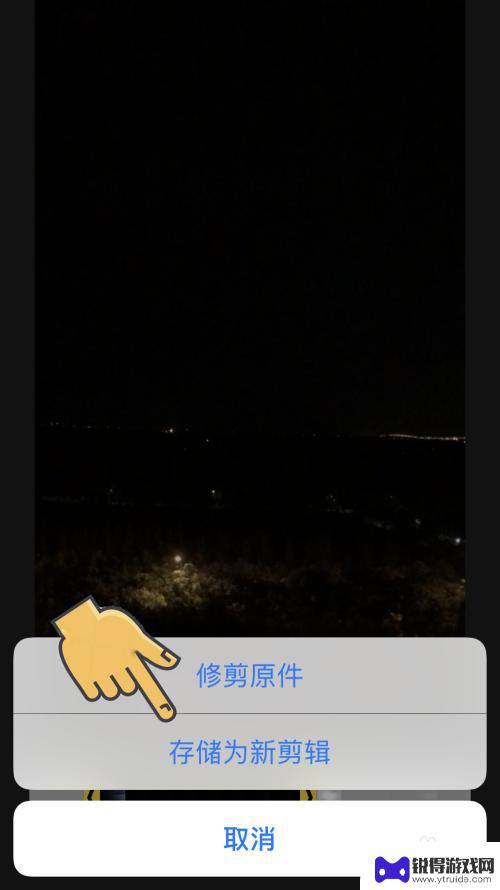
以上是关于如何剪切视频的手机视频剪辑的全部内容,如果您需要,您可以按照小编的步骤进行操作,希望对大家有所帮助。
热门游戏
- 相关教程
- 小编精选
-
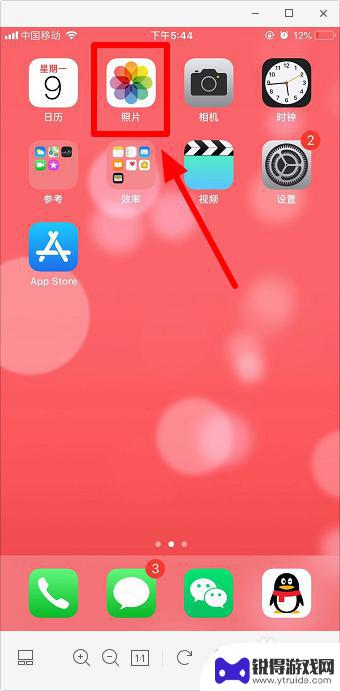
苹果手机捏合裁剪怎么用视频 苹果手机视频裁剪教程
苹果手机捏合裁剪功能是一项非常方便的视频编辑工具,可以帮助用户轻松裁剪和编辑视频,通过简单的捏合手势,用户可以快速缩放和移动视频片段,实现精准的裁剪。如果您想学习如何使用苹果手...
2024-05-23
-
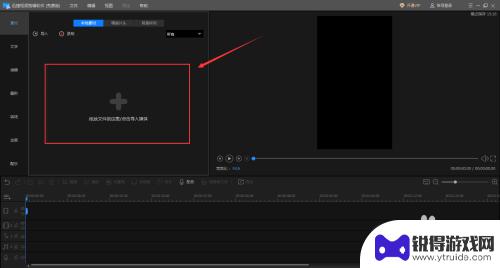
迅捷手机剪辑视频怎么剪 PC迅捷视频如何裁剪视频
迅捷手机剪辑视频怎么剪,在当今数字化时代,手机和PC成为我们生活中不可或缺的工具,迅捷手机剪辑视频和PC迅捷视频的出现,为我们提供了一种便捷的剪辑和裁剪视频的方式。无论是在手机...
2023-08-18
-

iphone imovie剪辑教程 imovie剪辑视频步骤
想要学习如何使用iPhone上的iMovie进行视频剪辑吗?iMovie是一款功能强大的视频编辑软件,可以帮助用户在手机上轻松制作出精美的视频作品,在本教程中,我们将分享iMo...
2024-03-16
-
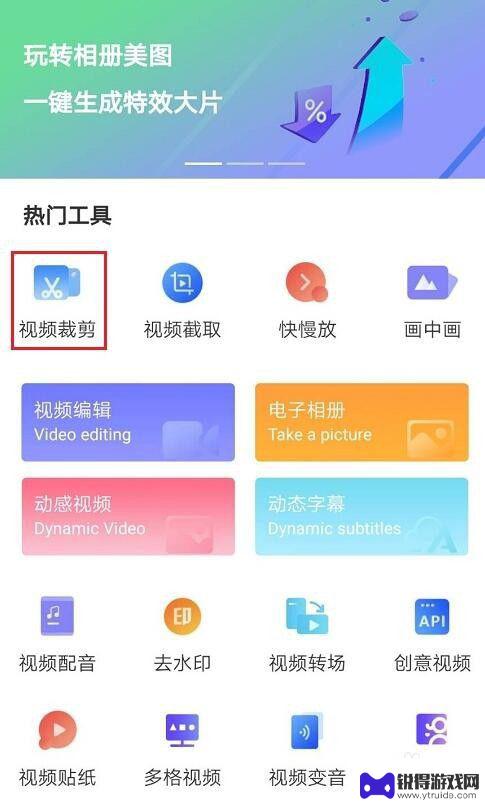
手机视频怎么抠下来 手机视频如何进行裁剪
随着智能手机的普及和技术的不断进步,拍摄和编辑手机视频已经变得非常容易和便捷,不过有时候我们可能会想对手机视频进行一些编辑和裁剪,以便更好地展示或分享。手机视频如何进行裁剪呢?...
2024-08-29
-
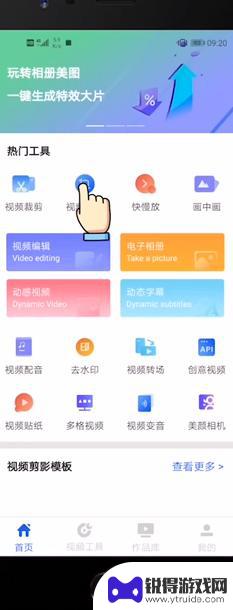
手机剪切视频怎么剪切 手机视频怎么剪辑
在现代社交媒体的时代,剪切和编辑视频已经成为了许多人不可或缺的技能,而随着手机拍摄视频的普及,手机剪切视频已经变得越来越容易。无论是想要将一段视频剪切成精彩的片段,还是想要加入...
2024-08-24
-
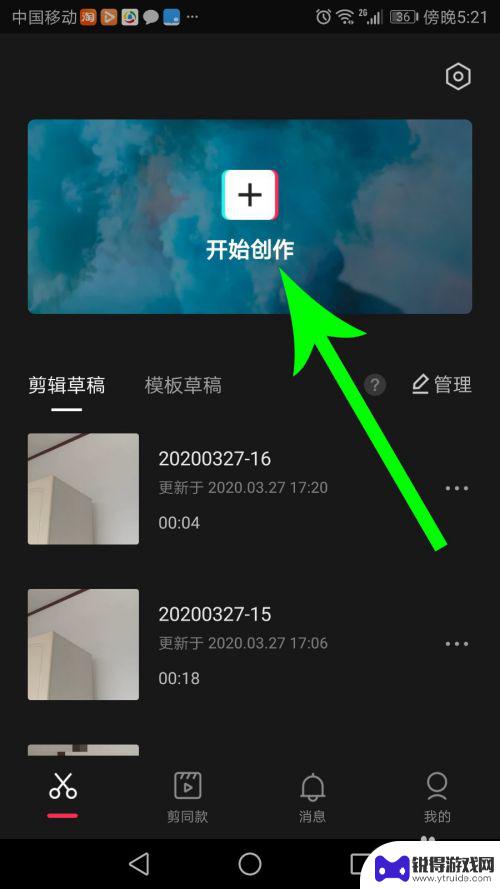
剪映手机怎么添加视频 剪映视频编辑中间插入视频的步骤
剪映手机怎么添加视频,剪映手机是一款功能强大的视频编辑工具,它可以帮助我们轻松地剪辑和编辑视频,在剪映中,我们可以添加多个视频片段,实现更加丰富多样的视频效果。如果我们想在剪映...
2023-11-08
-

苹果6手机钢化膜怎么贴 iPhone6苹果手机如何正确贴膜钢化膜
苹果6手机作为一款备受追捧的智能手机,已经成为了人们生活中不可或缺的一部分,随着手机的使用频率越来越高,保护手机屏幕的需求也日益增长。而钢化膜作为一种有效的保护屏幕的方式,备受...
2025-02-22
-

苹果6怎么才能高性能手机 如何优化苹果手机的运行速度
近年来随着科技的不断进步,手机已经成为了人们生活中不可或缺的一部分,而iPhone 6作为苹果旗下的一款高性能手机,备受用户的青睐。由于长时间的使用或者其他原因,苹果手机的运行...
2025-02-22















